Hướng dẫn các cách căn lề trong word 2010, 2007, 2013, 2016 chuẩn nhất trước khi in. Vậy nên bài viết này giúp bạn hướng dẫn cách căn lề chuẩn trong word để đánh văn bản, in văn bản một cách đẹp nhất.
Các cách căn lề trong word chuẩn cho văn bản hành chính chỉ cần áp dụng một số bước đơn giản cũng như các phím tắt thao tác một cách nhanh nhất.
![[HD] 2 cách căn lề trong word 2010, 2007, 2013, 2016 chuẩn văn bản 1 cach can le trong word](https://grouptinhoc.com/wp-content/uploads/2020/05/cach-can-le-trong-word.jpg)
Quy định căn lề word trong văn bản
Theo thông tư số 01/2011/TT-BNV của Bộ Nội vụ về việc hướng dẫn thể thức, kỹ thuật trình bày văn bản hành chính, quy định căn lề word trang văn bản hành chính (khổ giấy A4) được quy định như sau:
- Lề trên: cách mép trên từ 20 – 25mm;
- Lề dưới: cách mép dưới từ 20 – 25mm;
- Lề trái: cách mép trái từ 30 – 35mm;
- Lề phải: cách mép phải từ 15 – 20mm
#1 Các cách căn lề trong word page setup
Hướng dẫn các cách căn lề trong word 2010, 2007, 2013, 2016, 2019 một cách nhanh chóng, chuẩn nhất theo khổ giấy A4 cho phép trang trí các mẫu word, văn bản đẹp nhất qua thanh công cụ Page Setup
>>> Học Ngay Tổ hợp các phím tắt trong word 2010,2016,2013,2007
Đầu tiên chúng ta sẽ cần mở cửa sổ Page Setup để thực hiện căn lề:
- Chọn thẻ Layout trên thanh công cụ
- Trong thẻ Layout bấm vào mục Page Layout
![[HD] 2 cách căn lề trong word 2010, 2007, 2013, 2016 chuẩn văn bản 2 cach can le trong word 1](https://grouptinhoc.com/wp-content/uploads/2020/05/cach-can-le-trong-word-1.png)
Trong cửa sổ Page Setup, chúng ta chú ý mục Margins như sau:
![[HD] 2 cách căn lề trong word 2010, 2007, 2013, 2016 chuẩn văn bản 3 cach can le trong word 2](https://grouptinhoc.com/wp-content/uploads/2020/05/cach-can-le-trong-word-2.png)
Chú Thích:
- Top Margin: lề trên của trang giấy
- Bottom Margin: lề dưới của trang giấy
- Left Margin: lề trái của trang giấy
- Right Margin: lề phải của trang giấy
#2 Cách căn lề trong word với thẻ layout
Mỗi người sẽ có kinh nghiệm căn lề khác nhau nhưng dưới đây chia sẻ Cách căn lề trong word với thẻ layout nhanh chóng đơn giản đẹp mắt nhất.
Thiết lập căn lề nhanh trong Word dựa vào mục Margin trong thẻ Layout như sau:
![[HD] 2 cách căn lề trong word 2010, 2007, 2013, 2016 chuẩn văn bản 4 cach can le trong word 3](https://grouptinhoc.com/wp-content/uploads/2020/05/cach-can-le-trong-word-3.png)
Đây là những tiêu chuẩn căn lề nhanh theo gợi ý có sẵn của Microsoft Word. Nếu bạn muốn tạo ra những tỷ lệ căn lề khác thì có thể chọn Custom Margins hoặc thiết lập Margin trong Page Setup.
Video cách căn lề trong word 2010
Video về cách căn lề trong word 2010 và một số phiên bản word khác 2007, 2013, 2016, 2019 cho những bạn lười đọc về các cách căn lề trong văn bản word nhé.
Hiện khung căn lề trong word đơn giản
Hiện khung căn lề trong Word 2016, 2013, 2010, 2007, 2003 sẽ giúp người sử dụng Word biết được giới hạn của một trang văn bản để từ đó dễ dàng soạn thảo nội dung hơn.
Ngoài ra việc hiện khung căn lề trong Word còn rất nhiều tiện ích khác bạn có thể khám phá trong quá trình sử dụng Word.
- Chọn thẻ File (hoặc trong phiên bản Word 2007 thì các bạn bấm vào hình cửa sổ ở góc trái màn hình)
- Chọn mục Options
- Trong cửa sổ Word Options chọn mục Advanced => tìm đến nhóm Show document content và đánh dấu chọn vào ô Show Text Boundaries
![[HD] 2 cách căn lề trong word 2010, 2007, 2013, 2016 chuẩn văn bản 5 cach can le trong word 4](https://grouptinhoc.com/wp-content/uploads/2020/05/cach-can-le-trong-word-4.png)
Khi đó sẽ xuất hiện đường viền bao quanh từng đoạn văn bản, giúp chúng ta có thể theo dõi bố cục văn bản một cách dễ dàng hơn.
Như vậy trên đây là 2 cách Căn lề trong Word 2010, 2013, 2016 … là một trong những công cụ cơ bản giúp chỉnh lề đẹp văn bản Word, thứ rất cần thiết cho dân văn phòng.
Trong bài viết hướng dẫn về các cách căn lề trên word đây hãy cùng Group Tin Học cùng học cách căn lề trong Word 2010 với những cách căn lề đơn giản, nhanh chóng và dễ thực hiện nhất. Hi vọng bạn sẽ thành công với các cách trên nhé.

![[HD] 2 cách căn lề trong word 2010, 2007, 2013, 2016 chuẩn văn bản](https://grouptinhoc.com/wp-content/uploads/2020/05/cach-chuyen-file-anh-sang-file-word-online-grouptinhoc.jpg)
![[HD] 2 cách căn lề trong word 2010, 2007, 2013, 2016 chuẩn văn bản](https://grouptinhoc.com/wp-content/uploads/2020/05/cach-lam-muc-luc-trong-word.jpg)